升级win10网路电缆拔出怎么办 win10更新后网络电缆被拔出解决方法
更新时间:2022-06-19 09:20:00作者:xinxin
微软为了保证win10镜像系统运行的稳定性,因此也会定期推送系统的更新通知,可是有些用户在对win10系统进行更新之后,在进行电脑的网络连接时却遇到了电缆被拔出的提示问题,对此升级win10网路电缆拔出怎么办呢?接下来小编就来教大家win10更新后网络电缆被拔出解决方法。
推荐下载:win10系统之家下载
具体方法:
1、使用快捷键Win+i打开设置,点击网络和internet。
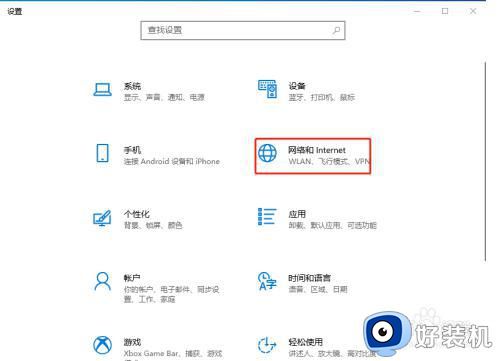
2、选择左侧的状态,然后在右侧点击网络重置。
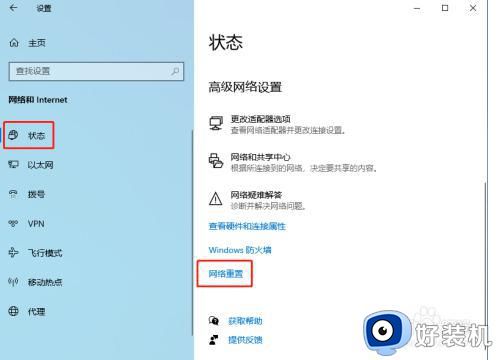
3、在网络重置下,点击立即重置。
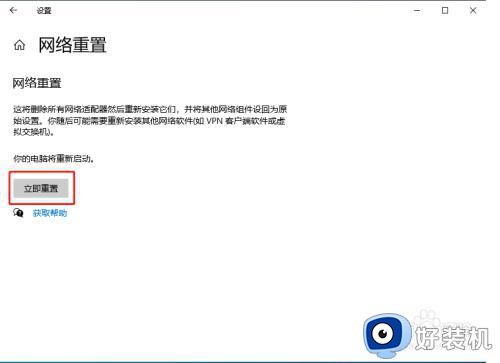
4、最后选择是就可以重置网络了,这样就可以了。
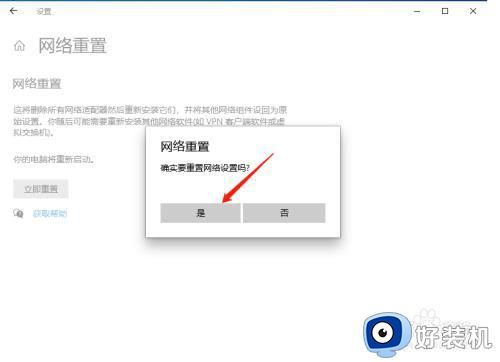
以上就是关于win10更新后网络电缆被拔出解决方法了,有遇到这种情况的用户可以按照小编的方法来进行解决,希望能够帮助到大家。
升级win10网路电缆拔出怎么办 win10更新后网络电缆被拔出解决方法相关教程
- win10网络电缆被拔出怎么解决 win10电脑网络电缆被拔出解决方法
- win10显示网络电缆被拔出什么原因 win10显示网络电缆被拔出的三种解决方法
- win10提示以太网网络电缆被拔出后无法连接网络如何解决
- win10更新后无法连接到这个网络怎么办 win10更新后无法联网的解决方法
- win10电脑里找不到网络路径怎么办 win10找不到网络路径怎么解决
- Win10如何解决0x80070035找不到网络路径 win10提示0x80070035找不到网络路径的解决办法
- win10电脑连不上网怎么办 解决电脑更新win10后连不上网络的方法
- win10开机键盘要重新插拔才能用怎么回事 win10开机键盘要重新插拔才能用的解决方案
- win10耳机拔掉再插上没声音怎么回事 win10耳机拔出再次插上不能用没声音如何解决
- 升级win10一直卡在正在获取更新怎么办 升级win10卡在获取更新的解决方法
- win10拼音打字没有预选框怎么办 win10微软拼音打字没有选字框修复方法
- win10你的电脑不能投影到其他屏幕怎么回事 win10电脑提示你的电脑不能投影到其他屏幕如何处理
- win10任务栏没反应怎么办 win10任务栏无响应如何修复
- win10频繁断网重启才能连上怎么回事?win10老是断网需重启如何解决
- win10批量卸载字体的步骤 win10如何批量卸载字体
- win10配置在哪里看 win10配置怎么看
win10教程推荐
- 1 win10亮度调节失效怎么办 win10亮度调节没有反应处理方法
- 2 win10屏幕分辨率被锁定了怎么解除 win10电脑屏幕分辨率被锁定解决方法
- 3 win10怎么看电脑配置和型号 电脑windows10在哪里看配置
- 4 win10内存16g可用8g怎么办 win10内存16g显示只有8g可用完美解决方法
- 5 win10的ipv4怎么设置地址 win10如何设置ipv4地址
- 6 苹果电脑双系统win10启动不了怎么办 苹果双系统进不去win10系统处理方法
- 7 win10更换系统盘如何设置 win10电脑怎么更换系统盘
- 8 win10输入法没了语言栏也消失了怎么回事 win10输入法语言栏不见了如何解决
- 9 win10资源管理器卡死无响应怎么办 win10资源管理器未响应死机处理方法
- 10 win10没有自带游戏怎么办 win10系统自带游戏隐藏了的解决办法
